Xp显示桌面图标不见了怎样恢复? 显示桌面快捷方式恢复的方法有哪些?
时间:2017-07-04 来源:互联网 浏览量:
今天给大家带来Xp显示桌面图标不见了怎样恢复?,显示桌面快捷方式恢复的方法有哪些?,让您轻松解决问题。
在Xp系统中,我们可以使用任务栏中的“显示桌面”图标快速切换到到桌面,非常的方便。但是有用户反应不小心将任务栏的桌面图标删除了,该怎么办呢?遇到显示桌面图标丢失的情况我们可以按下面方法进行修复!步骤:
1、点击“开始菜单”,点击“运行”(也可以直接按下“Win+R”组合键打开)在运行对话框中输入:regsvr32 /n /i:u shell32.dll,按回车键在弹出的框中点击是即可;
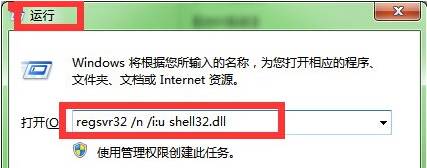
2、如果不行重新打开运行,输入:%homepath%application datamicrosoftinternet explorerquick launch 点击确定打开文件夹;
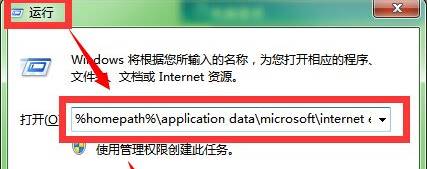
3、在打开的文件夹单击右键,选择“新建”—“文本文档”;

4、双击打开“新建文本文档”,将以下代码复制进去:
[shell] command=2 iconfile=explorer.exe,3 [taskbar] command=toggledesktop
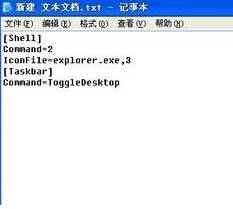
4、点击“X”关闭按钮,在弹出的框中点击“是”;
5、重命名新建 文本文档.txt,修改为“显示桌面.scf”,按回车键,弹出“如果改变文件扩展名,可能会导致文件不可用。确实要更改吗?”的对话框,单击“是”即可。(后面不显示“.TXT”导致无法修改的用户可以参考【xp显示后缀名的设置方法】)
完成操作,任务栏的“显示桌面”图标又回来了。
以上就是Xp显示桌面图标不见了怎样恢复?,显示桌面快捷方式恢复的方法有哪些?教程,希望本文中能帮您解决问题。
我要分享:
上一篇:系统之家关闭windowsXP系统的默认共享的方法有哪些? 系统之家如何关闭windowsXP系统的默认共享?
下一篇:xp系统c盘空间清理 为XP系统C盘扩容的方法有哪些? xp系统c盘空间清理 如何为XP系统C盘扩容
相关教程
- ·xp系统桌面介绍怎样恢复默认桌面图标? xp系统桌面介绍恢复默认桌面图标的方法有哪些?
- ·xp快速启动栏显示桌面图标不见了如何解决 xp快速启动栏显示桌面图标不见了解决的方法
- ·xp怎样快速显示桌面图标|xp快速显示桌面图标的方法
- ·如何恢复XP“显示桌面”按钮
- ·xp系统桌面图标我的电脑误删除怎样恢复 xp系统桌面图标我的电脑误删除恢复的方法有哪些
- ·XP的显示桌面图标消失怎么处理 用什么方法解决XP的显示桌面图标消失
- ·XP打印机驱动安装失败怎么办?
- ·winxp系统本地连接不见了怎么办
- ·xp系统玩war3不能全屏怎么办
- ·xp系统开机蓝屏提示checking file system on c怎么解决
Xp系统教程推荐
- 1 xp系统ie8安装失败怎么解决 新萝卜家园XP升级ie8失败的排查方法有哪些
- 2 windous xp台式电脑怎样启用休眠功能 windous xp台式电脑启用休眠功能的方法有哪些
- 3 索尼手机4.4系统安装激活XPosed框架的方法有哪些 索尼手机4.4系统如何安装激活XPosed框架
- 4WinXP不显示完整文件夹路径该是如何处理? WinXP不显示完整文件夹路径该处理的方法有哪些?
- 5XP改系统登录名时如何把CMD默认提示路径也更改 XP改系统登录名时怎样把CMD默认提示路径也更改
- 6xp系统u盘格式如何解决 深度技术xp系统转换U盘格式的方法有哪些
- 7WinXP文件无法复制路径太深的解决方法有哪些 WinXP文件无法复制路径太深该如何解决
- 8xp系统里,怎样快速将U盘FAT32格式转换成NTFS格式功能? xp系统里,快速将U盘FAT32格式转换成NTFS格式功能的方法?
- 9xp系统如何开启远程连接网络级别身份验证功能 xp系统怎么开启远程连接网络级别身份验证功能
- 10开启Guest账户后深度技术XP系统无法访问网络怎么解决 开启Guest账户后深度技术XP系统无法访问网络如何解决
最新Xp教程
- 1 XP打印机驱动安装失败怎么办?
- 2 winxp系统本地连接不见了怎么办
- 3 xp系统玩war3不能全屏怎么办
- 4xp系统开机蓝屏提示checking file system on c怎么解决
- 5xp系统开始菜单关机键消失了怎么办
- 6winxp系统开启AHCI操作的方法有哪些 winxp系统开启AHCI操作的方法有哪些
- 7进入XP系统后,操作迟延太久如何解决 进入XP系统后,操作迟延太久解决的方法有哪些
- 8Win8.1专业版资源管理器explorer.exe频繁重启的解决方法有哪些 Win8.1专业版资源管理器explorer.exe频繁重启该如何解决
- 9xp系统ie8安装失败怎么解决 新萝卜家园XP升级ie8失败的排查方法有哪些
- 10大地 XP系统验证码显示小红叉,无法输入网页验证码怎么解决 大地 XP系统验证码显示小红叉,无法输入网页验证码怎么处理
